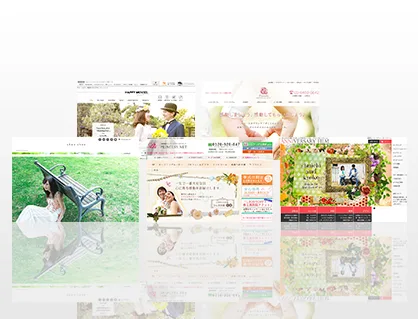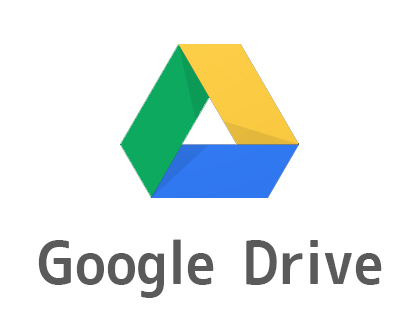今回は、YouTubeにPCから動画をアップする方法について解説していきます。

この記事を書いた人:内村 航
株式会社ドウガテック代表取締役。2012年より『カンタン動画入門』を運営。動画編集ソフト・アプリのレビュー本数58本。動画編集スクール取材9校。アクションカメラ17台、α7 III、EOS8000D所有。大学講師(日本文理大学情報メディア学科、立命館アジア太平洋大学動画制作ワークショップ等)。著書:暮らしvlogのはじめ方(朝日新聞出版)、iMovieのマニュアル本(工学社 I・O BOOKS)。
→【セール】動画編集ソフトPowerDirector最大28%オフクーポンコード『dougatec2025』
→カンタン動画入門のYouTubeチャンネルを登録する(Click)
この記事の目次
YouTube入門 記事一覧
Googleアカウントの作り方0,動画をアップロードする方法
1,スライドショーの作り方
2,動画を加工する方法
3,動画編集する方法
YouTuber向けおすすめ動画編集ソフト・アプリ
YouTuber向けおすすめ動画編集ソフト・アプリYouTubeにアクセスしてみよう
まずは、YouTubeのトップページにいきましょう。
Googleにログインしておこう
動画をアップロードする前に、Googleアカウントにログインしておきましょう。アカウントがない方や、方法がわからない方はコチラの記事をご覧ください。
動画をアップロードしよう
ログインしたら、画面右上の「アップロード」をクリック。
アップロード画面が表示されます。

「アップロードするファイルを選択」をクリックしてください。
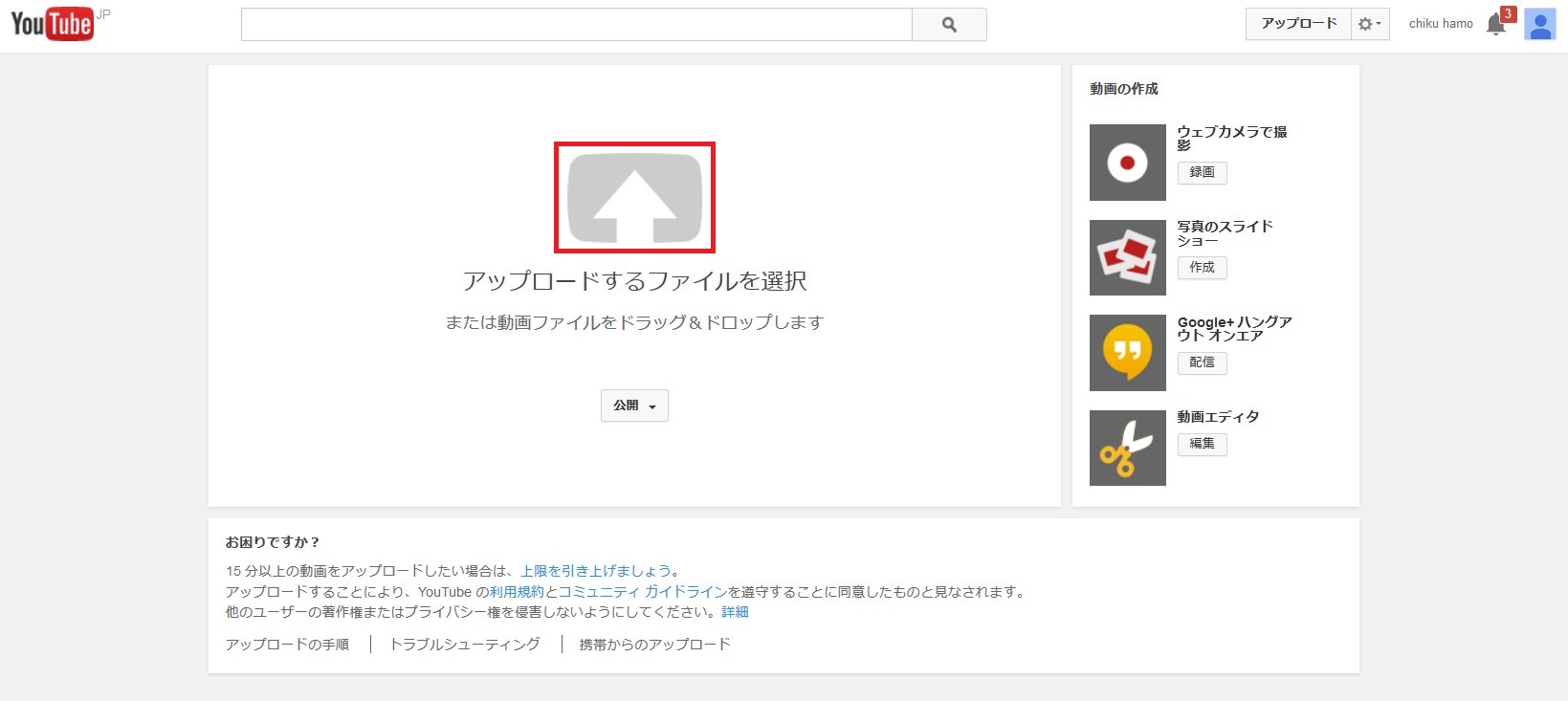
次に、アップロードしたい動画ファイルを選択し、開きましょう。

もしくは、動画ファイルをドラッグ&ドロップしましょう。
ドラッグ&ドロップとは、この場合では、フォルダ内の動画ファイルをマウスでクリックしたまま、ブラウザのYouTube画面上に放り込むことをいいます。

動画のタイトルなど基本情報を入力しよう
動画がアップロードされている間に、動画のタイトルや、カテゴリなどを設定しましょう。
適当に入力してみました。

アップロード完了後に、右上のリンクをクリックすると動画がアップされているページに飛びます。

動画が公開されるまでの処理に少し時間がかかります。
その間は、「現在処理中です」と表示されるので、しばらく待ってから再度ページに行きましょう。

これで、YouTubeに動画をアップする方法は終わりです。
それではお疲れ様でした!また次の記事でお会いしましょう。
YouTube入門 記事一覧
Googleアカウントの作り方0,動画をアップロードする方法
1,スライドショーの作り方
2,動画を加工する方法
3,動画編集する方法